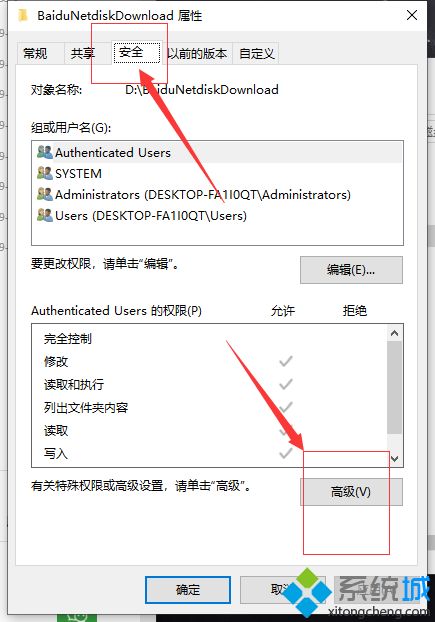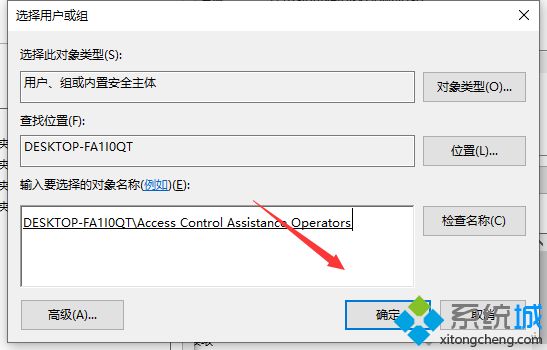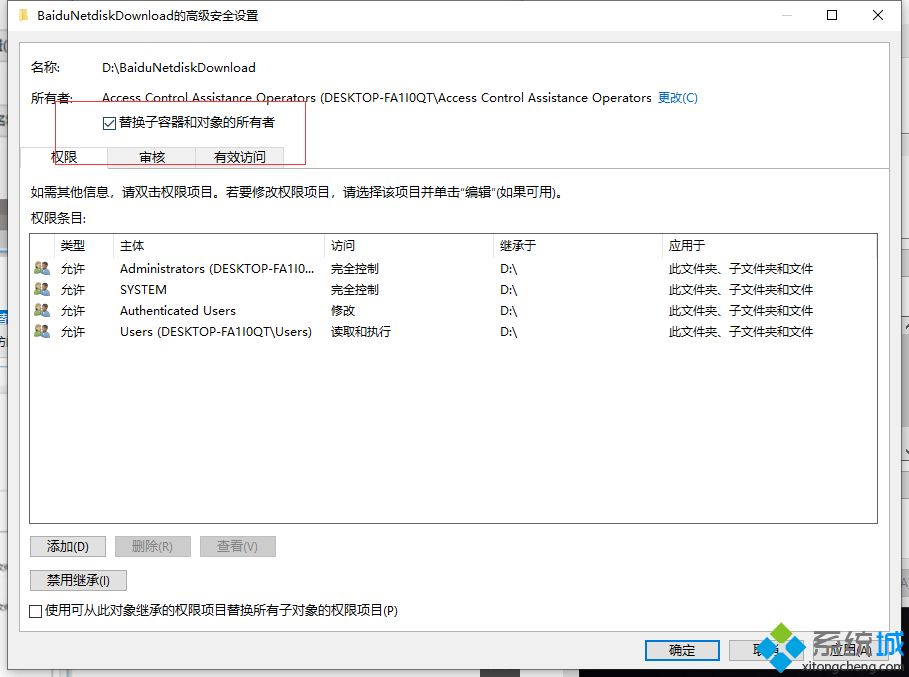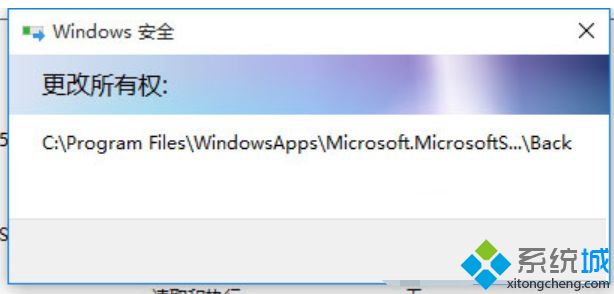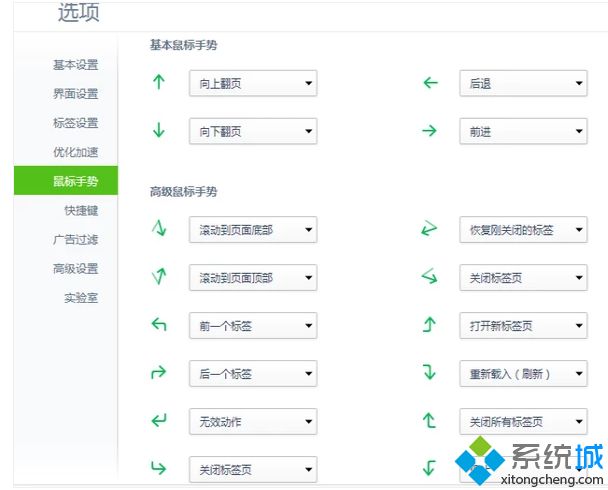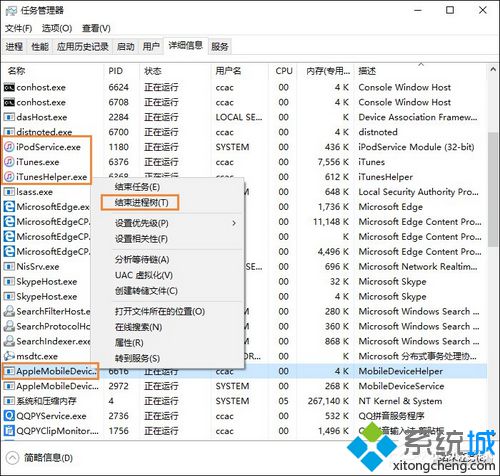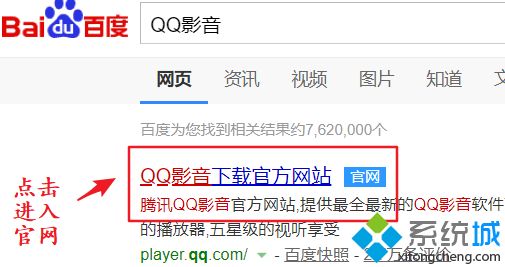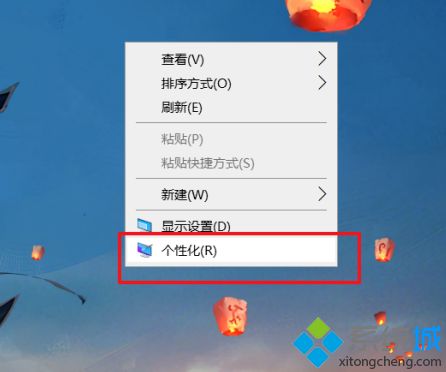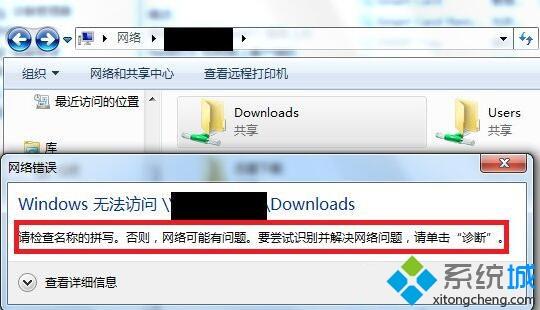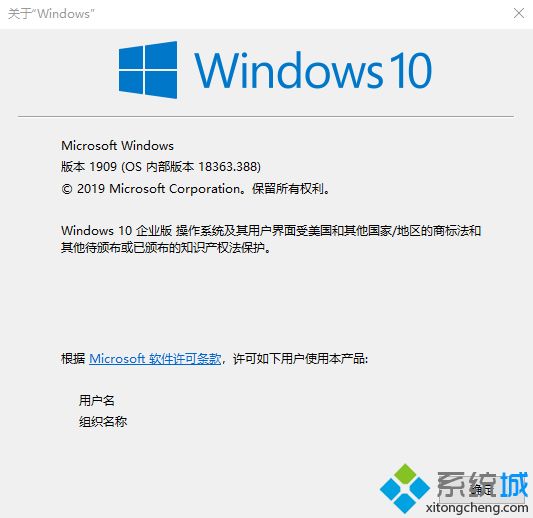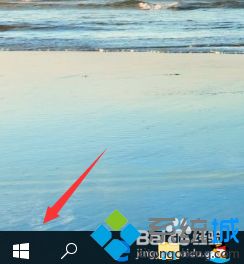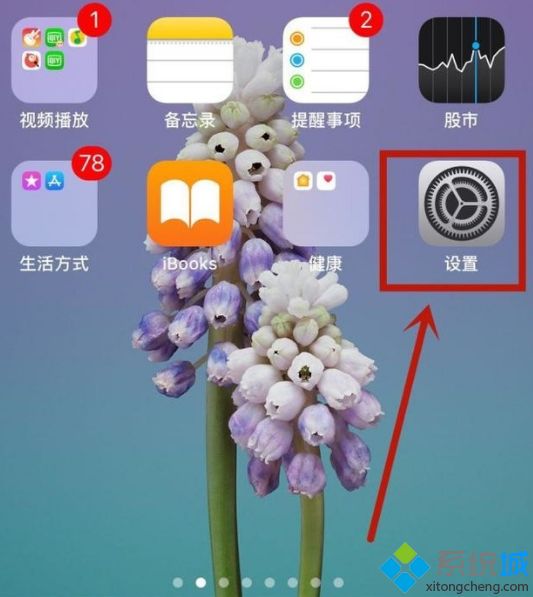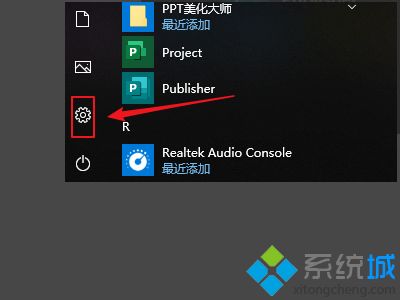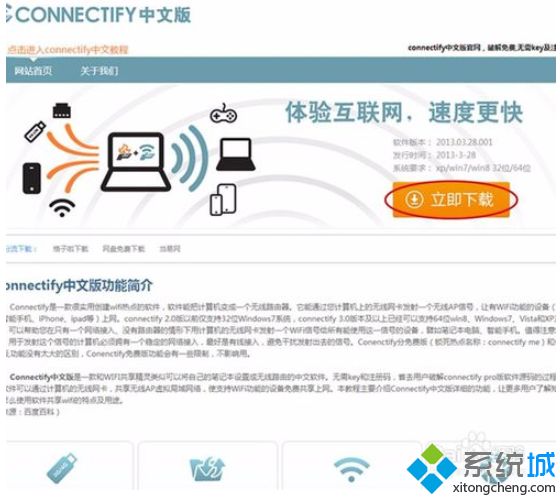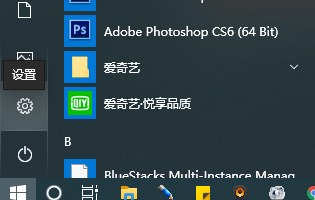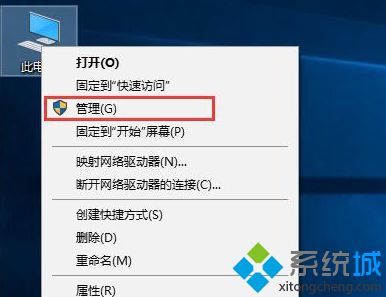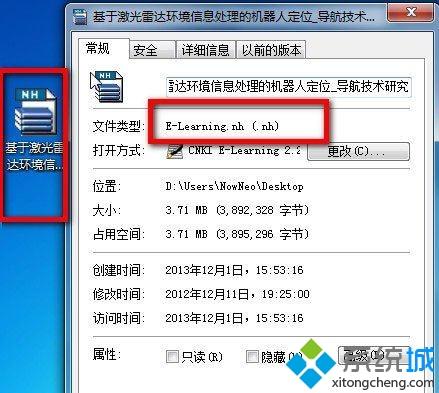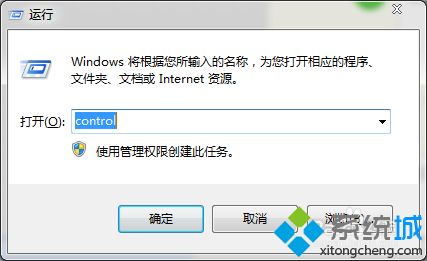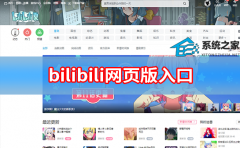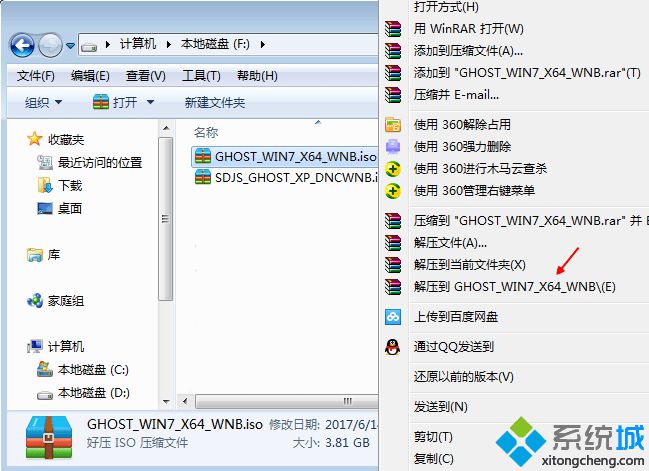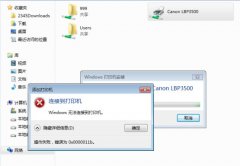win10访问目标文件夹被拒绝怎么回事(win10访问目标文件夹被拒绝的解决办法)
[来源:未知 作者:liumei 发表时间:2023-03-07 01:56 阅读次数:]|
我们日常使用win10系统电脑会打开各种类型的文件夹,应该有很多用户遇到过文件夹拒绝访问的情况吧,明明一切都是正常运行的,为什么会这样?许多人都感到很疑惑,针对此疑问,在下和大家说说win10访问目标文件夹被拒绝的解决方法。 具体方法如下: 1、右键点击打不开的文件夹,选择属性,点击安全选项卡,在选择高级功能。
2、点击所有者后面的更改键。
3、在弹出的“选择用户和组”窗口中键入管理员账户,然后选择检测名称,确认正确后点击确定。
4、重新回到高级安全设置,勾选所有者下面的替换子容器和对象的所有者,再次点击确定。
5、这时就会跳出一个“更改所有权”的提示弹窗。
一般文件夹拒绝访问大都是因为权限问题导致,简单设置一下即可恢复,有需要的小伙伴快来看看! |
Tags:
责任编辑:永春小孩相关文章列表
- 发表评论
-
- 最新评论 进入详细评论页>>